動畫作品在最初制作完畢后,動畫是以單一片段的形式分別獨立存在的,并非象我們在電影或影片等媒體上看到的那樣,是一部完整的作品,各個片段經(jīng)過剪接或者特效處理等許多工作后,才能成為一部完整的作品。這種在影片結(jié)束后才進行的編輯操作,就是所謂的影片后期制作過程。用于影片后期制作的軟件有很多,如adobe的preimere或者micromedia的director等都是用來進行影片后期制作的。在3d studio max中,也有影片后期處理的功能,主要就是在video post窗口中進行。要調(diào)用此工具,可從菜單欄中rendering的下拉菜單中選取video post命令,調(diào)出video post窗口,對圖像或是動畫進行各項功能的設(shè)定。下面我們主要以3d studio max中的video post工具為例來完成對影片的后期制作處理,使之達到我們的要求。
一、靜態(tài)圖像的合成技術(shù)
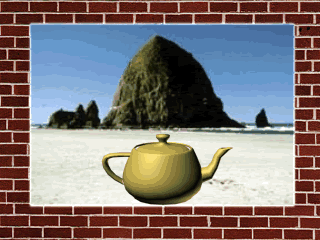
如上圖所示,上面這張圖片是在3d studio max中制作完成的,在這張圖片中,茶壺是在3dmax中建造的,背景圖像是一張風(fēng)景圖片,而前景的圖片框是一個帶alpha通道的圖片框。 那么上面這張效果圖是如何制作出來的呢,這就涉及到了圖像合成技術(shù),那么什么是圖像合成技術(shù)呢?所謂的圖像合成技術(shù)就是將兩個以上的影像重疊在一起,然后通過透明的設(shè)定,使彼此都能顯現(xiàn)出來。 在3d studio max的 video post工具中提供了許多種影像合成方式,主要使用alpha通道,alpha通道是指在24位真彩色圖像上增加8位圖像資料,用來描述256級灰度,以控制256級透明度的值,當(dāng)兩個圖像合成到一起時,第二張圖像中的alpha資料決定如何將這張圖像合成到第一張圖像上,產(chǎn)生新的合成顏色,3d studio max根據(jù)不同圖像輸出格式 可以產(chǎn)生包含alpha通道的32位圖像文件,合成影像時,alpha通道最主要功能之一就是抗劇齒的能力,在合成邊緣上自動產(chǎn)生漸層效果,產(chǎn)生過渡的中間色,消除劇齒。下面我們來簡單地介紹一下video post合成器,如下圖所示。
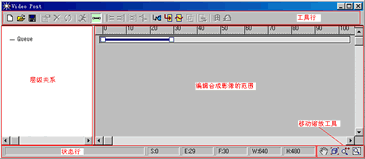
主要由五部分組成,位于最上方的工具行用于對圖像進行增減或編輯操作,左側(cè)的的空白欄顯示的是圖像合成的層級關(guān)系,右側(cè)的窗口用來編輯合成影像的范圍,最下面的狀態(tài)行用于顯示當(dāng)前操作的命令、狀態(tài)等,右下角的幾個工具用來對編輯區(qū)域進行移動或放縮操作,以方便編輯操作,下面我們通過一個具體的實例來詳細了解靜態(tài)圖像合成技術(shù)。
1、建立場景文件,進入3dmax,選擇主菜單file/reset,復(fù)位應(yīng)用程序到初始狀態(tài)。在命令面板上單擊create鈕,單擊teapot,在top視圖中創(chuàng)建一個茶壺。單擊camers/target,在top視圖中創(chuàng)建一架攝影機,同時激活perspective(透視圖),按下c鍵,將透視圖轉(zhuǎn)換為攝影機視圖,如下圖所示。
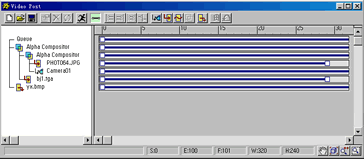
2、加入背景層(風(fēng)景圖片),單擊菜單欄中的rendering,在其下拉菜單中選擇video post項,打開video post窗口,點擊工具欄上的add image input event,然后在彈出的窗口中點擊files,在彈出的窗口中選擇一個風(fēng)景圖片作為底圖,單擊OK鈕。加入中間層圖像(茶壺),單擊add scene event鈕,在彈出的窗口中,在下拉欄中選擇camers項,并單擊OK鈕。按下鍵盤上的ctrl鍵,在左側(cè)窗口中選擇我們剛剛加入的兩個層級,單擊工具欄上的add image layer event鈕,在其窗口的下拉列表中選擇alpha compositor項,加入透明層級。加入上層圖片框(鏡框),單擊工具欄中的add image input event鈕,在彈出的窗口中單擊files,在彈出的窗口中選擇圖片框文件,這里需要說明的是,并不是所有的圖片框都能顯示出下層圖像,這個圖片框必須要含有alpha通道,這里我給大家提供了一張帶有alpha通道的圖片,這張圖處框是在photoshop中制作的,具體的制作方法這里就不細講了。點擊這里下載圖片框。
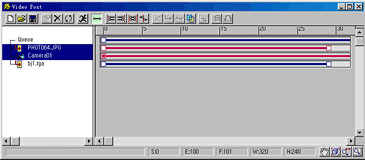
3、加入另一個透明層級,按下鍵盤上的ctrs鍵,選擇左邊窗口中的第一項和最后加入的圖片框,單擊工具欄上的add image layer event鈕,在其窗口的下拉列表中選擇alpha compositor項,加入透明層級。
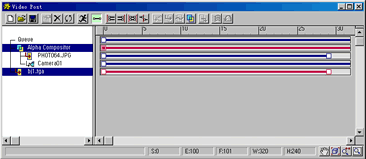
4、加入輸出圖像層級,在工具欄中單擊add image output event鈕,在彈出的窗口中點選files鈕,給文件起一個文件名,同時設(shè)置好文件存放的路徑,并單擊OK鈕,如下圖所示。最后單擊工具欄上的execute sequence鈕即可生成如前所示的效果如。在下一講我們將介紹動態(tài)影像的合成技術(shù)。
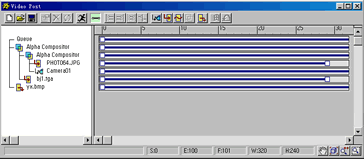
二、動態(tài)影像合成技術(shù)
下面我們通過一個實例來說明一下動態(tài)影像合成技術(shù)。首先我們先來看下面這兩幅畫面,左邊的畫面是top視圖,右邊的畫面是perspective(透視圖),球體在運動的過程中撞到了木板上,木板從直立的狀態(tài)倒下了,在這個動畫過程中,我們將看到一個由頂視圖逐漸過渡到透視圖的動畫過程。點擊下面的圖片我們可以先觀看一下動畫效果。
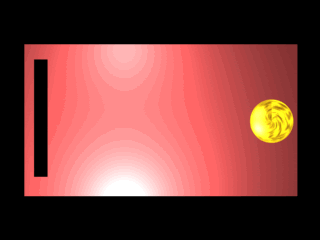

首先我們先調(diào)入場景文件。
1、進入3dmax,選擇主菜單file/reset,復(fù)位應(yīng)用程序到初始狀態(tài)。 調(diào)入場景文件,選取rendering下拉欄中的video post命令,打開video post窗口。2、 在場景中點擊add scene event鈕,新增場景事件,在下拉欄中選取top視圖,然后點擊OK鈕。3、 在場景中再新增一場景事件,點擊add scene event鈕,在下拉欄中選取perspective視圖,然后點擊OK鈕。4、 按下鍵盤上的ctrl鍵,選取剛剛加入的兩下事件,點取工具欄上的add image layer event鈕,新增層次事件,在下拉欄中選取cross fade transition方式,然后單擊OK鈕。5、 點擊工具欄中的add image output event鈕,新增一image output event事件,在彈出的窗口中點擊files鈕,設(shè)定文件名和存貯文件的路徑,然后單擊OK鈕。設(shè)定操作范圍為0-100幀,輸出尺寸為320*240, 最后單擊工具欄上的execute sequence命令,操作完畢后即可得到一從俯視圖漸褪至透視圖的動畫文件。
小結(jié): 在影視后期制作合成中,video post的功能可以說是非常的強大,經(jīng)常用到,不但用于影像合成,而且還大量的應(yīng)用于場景中,尤其是一些光影特效濾鏡,這些強大的功能需要我們在實踐中逐漸研究進一步掌握,這將為我們的作品增色不少。
新聞熱點
疑難解答
圖片精選